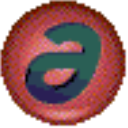-
 软件下载
软件下载
-
Autocad 2009简体中文绿色精简版
2022-07-11 16:50:50 ID:f301093
Autocad 2009简体中文绿色精简版介绍
Autocad 2009精简版是美国Autodesk公司开发的大型计算机辅助绘图软件,主要用来绘制工种图样,可为设计人员提供强有力的两维和三维设计与绘图功能,被广泛应用于机械、电子、服装、建筑等设计领域。Autocad 2009重新设计用户界面,新界面基于客户反馈、可用性测试及新兴的软件标准,可提升用户的设计能力及满足各类用户需求,可以说Autodesk将工作空间的重新设计看成是2009版本最为重要的更新功能,新的界面可根据用户需求优化,可帮助用户更快地完成常规CAD任务、更轻松地找到更多常用命令,同时新的用户界面同样支持定制化和可扩展能力,并提供了一个“经典工作空间”选项,支持用户访问传统工具栏与菜单界面。Autocad 2009还全新增加图层对话框,新的图层可让用户的图层特性的创建和编辑工作速度更快、错误更少,在用户对话框中做出变更后,便可立即反映到整个图形中,且新的对话框操作也变得极其简单,对话框中的列可以单独调整尺寸,以此避免内容与标题被截短,并用户可以冻结单独的列,以滚动查看其它列。另外,Autocad 2009在旧版的基础上大幅度的提高了相应的处理速度及性能,包括提高了对复杂图块的捕捉速度,且图纸内模型和布局、不同布局间的切换速度也加快,对含有复杂多视口的布局进行Zoom/Pan操作也更流畅,同时大批量的删除对象和修改对象属性(如修改对象颜色、线型等)效率也更高,Insert、Copyclip\Insertclip、Trim\Extend、Offset、Explode等命令的处理速度也更快、更稳定。Autocad 2009精简版免安装、免序列号、免激活码
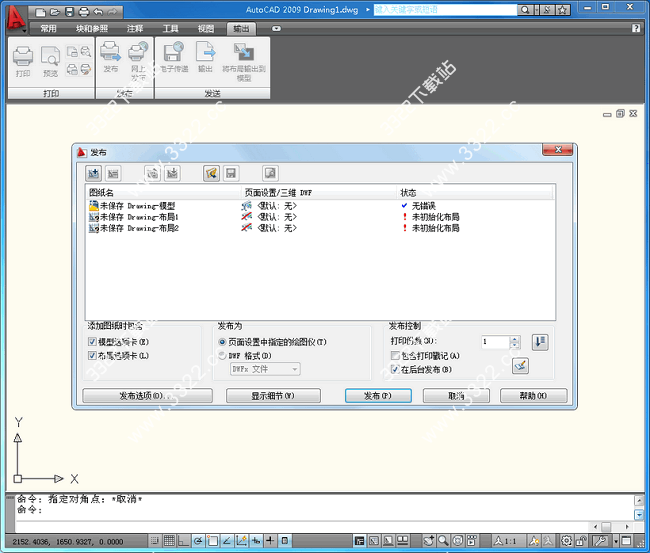
1、解压安装包,双击“AutoCAD2009.exe”解压程序
2、自动弹出安装界面,点击“接受许可”

3、选择使用程序的解压路径,默认路径为D:\AutoCAD2009,可点击“浏览”更换路径或直接默认点击“立即安装”

4、进入刚才用户的解压路径,点击“acad.exe”即可启动Autocad 2009程序

5、若运行不了右键cad图标-属性-兼容性,兼容模式设置为xp sp3的兼容模式运行,把以管理员身份运行的勾也打上即可
C:\Program Files\Microsoft Office\OFFICE12\2052\VBE6INYL.DLL
C:\Program Files\Microsoft Office\OFFICE12\VBE6.DLL
C:\Program Files\Common Files\microsoft shared\OFFICE12\VBA\VBE6EXT.OLB
C:\Program Files\Common Files\microsoft shared\VBA\2052\VBE6INYL.DLL
C:\Program Files\Common Files\microsoft shared\VBA\VBA6\VBE6.DLL
C:\Program Files\Common Files\microsoft shared\VBA\VBA6\VBE6EXT.OLB
二、可以看到,这三个文件每个都分别在两个不同的文件夹中。其中前三个文件的版本均为6.5.10.40,后三个文件的版本较低,所以只要分别将高版本的文件覆盖同名的低版本文件就可以解决这个冲突了
首先,我们启动CAD 2009,点击【图层特性】即可进入图层管理器,在这里,我们可以查看当前共有多少个图层以及当前正在使用的图层,例如一个图层总共包含哪些因素、这些因素的具体作用是什么,这些东西都包含在这个窗口中

二、隐藏但不删除图层
我们知道,画一张二维图形需要使用不同的线型、不同的颜色,这样需要设置很多的图层,为了更方便的管理,我们可以隐藏一些图层,保留最近使用的图层,这样方便作图。具体操作方法就是打开图层管理器,将暂时不需要使用的图层前面的灯泡关上即可

三、在图层中加载新的线型
当第一次打开CAD时,默认的是只有一个图层,而且只有一种线型,这就需要用户自己进行添加,和一般地软件有很大的不同,由于CAD软件的线型有很多,为了提高程序的运行速度,需要先加载、再使用
四、保护图层不被更改
保护图层的意思在CAD中就是将相应的图层冻结,这样就无法编辑,即任何的删除、复制、修改等都无法进行,这也是对作者权益的一种有效保护。具体操就是点击锁定,使黄色的雪花状的按钮变成灰色

五、部分打印二维图形
一张完整的CAD图形,我们一般会选择打印整体的图形,但是,在一些特殊的情况下,也可以选择部分打印,部分打印的意思就是从整体中打印一部分图形,这就需要用到图层的设置小技巧。具体操作就是将不需要打印的图层对应的打印机图标关闭即可
新的图层对话框能够让图层特性的创建和编辑工作速度更快、错误更少。在对话框中做出变更后,便可立即反映到整个图形中。对话框的操作也更加简单:对话框中的列可以单独调整尺寸,以此避免内容与标题被截短。用户可以冻结单独的列,以滚动查看其它列。您通过冻结列,(如冻结显示图层名称的列),可以在滚动浏览其它列的内容的同时,参考冻结的列
二、ViewCube与SteeringWheels功能
ViewCube™是一款交互式工具,能够用来旋转和调整任何 AutoCAD®实体或曲面模型的方向。选择Cube的面、边或角,用户便可以将模型快速切换至预设视图。单击并拖动ViewCube,您可以自如地将模型旋转到任意方向。ViewCube位于屏幕的固定位置,提供一目了然的方向指示。ViewCube将引入Autodesk产品,作为面向三维模型的通用工具。除了快速调用Orbit(动态观察)命令,新的SteeringWheels™工具还提供对平移、中心与缩放命令的快速调用。SteeringWheels是一项高度可定制的功能,您可以通过添加漫游命令来创建并录制模型漫游
三、菜单浏览器(Menu Browser)
查看和操作多个文件不再是一个冗长、耗时的过程。新的Menu Browser(菜单浏览器)界面支持您浏览文件和缩略图,并可为您提供详细的尺寸和文件创建者信息。此外,您还可以按照名称、日期或标题来排列近期使用过的文件
四、快速属性
可轻松定制的快速属性菜单通过减少访问属性信息的所需步骤,能够帮助确保信息针对特定用户与项目进行了优化,从而极大提升工作效率
五、Action Recorder(动作记录器)
新型Action Recorder能让您在不需要CAD经理的技术和帮助的前提下,自动执行重复性任务,从而节约时间并提高工作效率。您可以快速录制正在执行的任务,并添加文本信息和输入请求,之后即可快速选择和回放录制的文件
六、Ribbon(功能区)
Ribbon能够通过减少获取命令所需的步骤,帮助您提高整体绘图效率。条状界面以简洁的形式显示命令选项,便于您根据任务迅速选择命令。如今,应用程序间切换也变得更快、更直观。Ribbon(功能区)可定制、可扩展,您因此能够对其进行优化来使其符合您的工作方式及公司标准。新的Ribbon界面以更加简洁的显示布局来排列命令选项
七、快速视图
快速视图功能支持用户使用缩略图而非文件名称,能够更快速地打开所需图形与布局,减少打开不必要的图形文件所耗费
八、其他更新
1.Autodesk将工作空间的重新设计看得举足轻重。新的界面根据用户需求优化,旨在使用户更快完成常规CAD任务、更轻松地找到更多常用命令。新的界面支持老用户极大提升生产力,新用户快速上手
2.简化从AutoCAD®软件之前版本的转换,新的用户界面同样支持定制化和可扩展能力。新的界面提供了一个“经典工作空间”选项,支持用户访问传统工具栏与菜单界面
3.借助AutoCAD 2009,您可以在现有工作实践中充分利用改进的用户界面,获得更高的生产力。使用Autodesk® Design Review这款免费*的集成解决方案来以电子方式查看、标记和修改设计,任何人在任何地点都可以参与审阅流程
中望CAD2009新版本对效率的改进,集中在以下几点:
提高了对复杂图块的捕捉速度 图纸内模型和布局、不同布局间的切换速度加快,对含有复杂多视口的布局进行Zoom/Pan操作更流畅 大批量的删除对象和修改对象属性(如修改对象颜色、线型等),效率更高 Insert、Copyclip\Insertclip、Trim\Extend、Offset、Explode等命令的处理速度更快、更稳定 Stretch大批量对象和以选择对象方式填充,软件运行更顺畅
二、功能细节更加完善
1.文字正确性完善
显示文字时,如果没有找到字体,大部分字体能进行字体的自动查找并正确显示 解决多行文本编辑确定后,图纸中显示的字符和在编辑框中编辑后的字符不相符合的问题 解决文字对齐的问题,单行文字的15种对齐方式和多行文字的9种对齐方式 解决部分文字显示不正确的问题
2.标注正确性进一步完善
使用建筑箭头时,直径半径不正确:Dimtmove=1时,没有自动添加引线移出文字 设置隐藏尺寸线和箭头的结果不正确 2)UCS情况下面正确的创建编辑标注的正确性提高,主要解决了以下问题:
在轴旋转坐标轴的UCS下对标注进行复制粘贴、Stretch等操作,跑位或者变形 在UCS下绘制创建标注,存在预览时文字跑位,方向不正确
3.其他显著改进
中望CAD创建保存的标注,在AutoCAD中不能通过标注样式进行修改的问题 主单位的分数高度比例设置无效的问题 实现了Dimtmove=1和Dimtmove=2时直径半径标注的效果 在布局空间选择视口内的对象,或者捕捉视口内对象特征点进行标注的修正,解决了标注值不正确,选择不到对象等问题 实现了基线和连续标注的预览以及命令中的Undo功能 标注全局比例设置为“按布局缩放放”时,在视口中更新标注不正确的问题 Dimtedit编辑标注文字后,不能重新编辑定位文字位置的问题
3.填充功能进一步完善
修正了关联填充的正确性,比如以直线为边界的关联填充,拖动孤岛后, 填充关联不正确的问题 完善了选择对象方式进行填充的正确性:
★支持不闭合对象的填充
★修正了之前版本对象方式与AutoCAD填充不一致的情况
★改进了选择对象的的填充效率
★错误的填充结果 正确的填充结果-中望CAD2009 填充计算的稳定性:
★修正了因缩放比例不同而导致填充结果扰动
★改进了UCS下填充结果不正确的情况
★填充临界条件的处理:改进了对填充边界相切,重合,搭接3种情况下的填充情况;填充容差处理的优化和缺口的自动识别;修正了因填充公差引起的填充扰动情况
4.其他细节改进
部分实体在夹点编辑过程中动态预览不正确问题 Trim\Extend在非XY平面上操作时的准确性问题 LWPolyline\Ellipse\Spline偏移的准确性问题 从根本上解决Explode后,对象跑位、显示异常、丢失或增加对象、对象关联性丢失等问题
三、中望CAD2009新功能
1.图形搜索和定位功能
支持从文字、关键字、图形类型、图形特征等各方面进行搜索 支持从搜索结果进行二次搜索 能定位到搜索后的图形对象,并亮显 能通过过滤条件创建选择集
2.夹点编辑功能
支持拉伸(Stretch)、移动(Move)、旋转(Rotate)、缩放(Scale)、镜像(Mirror)模式夹点编辑 支持各夹点编辑模式鼠标拖拽过程中实体的动态预览功能 支持通过按住SHIFT键选择不同实体的多个夹点同时进行编辑; 支持以任意一种夹点模式创建副本的功能 支持对夹点不同状态下的颜色设置功能 支持通过系统变量控制夹点编辑的相关设置功能(Grips\Gripblock\Griptips)
3.UNDO/REDO新功能
Undo命令列表功能,帮助用户比较直观的进行多步的Undo或Redo处理
4.拼写检查功能
对图纸中的文字部分(如:Text\MText\ Attributes\Attribute definitions)进行拼写检查
5.三维渲染功能
支持三维渲染功能,包括光源、材质、背景等的应用以及渲染设置
6.打印新功能
新增加了对CONVERTCTB和CONVERTPSTYLES命令的支持; 通过“绘图仪配置编辑器”来进行系统打印机和PC5打印机的参数设置。参数设置中支持PC5和PMP文件的输入
7.拉伸新功能
增加对一些实体Stretch的支持(如Point、Shape); 支持多次框选不同实体的多个夹点同时Stretch 支持在拉伸过程中,同步维护对反应器关联实体的关联性操作,如标注关联、填充关联、引线注释关联等;
8.鸟瞰视图
大型图形中,可以在显示全部图形的窗口中快速平移和缩放。 可以使用“鸟瞰视图”窗口快速修改当前视口中的视图位置,快速定位。 在绘图时,如果“鸟瞰视图”窗口保持打开状态,则无需中断当前命令便可以直接进行缩放和平移操作。还可以指定新视图,而无需选择菜单选项或输入命令。 同时鸟瞰视图窗口具有实时缩放和动态更新功能。
9.选项版功能
选项板是在绘图区域中固定或浮动的界面元素。它提供了一种用来组织和共享绘图工具的有效方法。
10.电子传递功能
电子传递,可以打包要进行网络传递的文件集。传递包中的图形文件会自动包含所有相关的依赖文件,例如外部参照和字体文件,解决了某些情况下因为缺少特定的文件而造成的无法使用图形文件的问题。
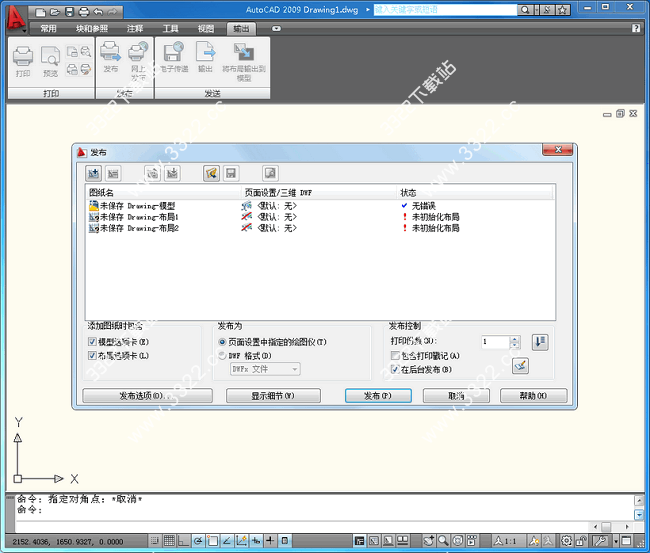
Autocad 2009安装破解教程
PS:Autocad 2009精简版免安装、免序列号、免激活码,但需简单的操作才可:1、解压安装包,双击“AutoCAD2009.exe”解压程序
2、自动弹出安装界面,点击“接受许可”

3、选择使用程序的解压路径,默认路径为D:\AutoCAD2009,可点击“浏览”更换路径或直接默认点击“立即安装”

4、进入刚才用户的解压路径,点击“acad.exe”即可启动Autocad 2009程序

5、若运行不了右键cad图标-属性-兼容性,兼容模式设置为xp sp3的兼容模式运行,把以管理员身份运行的勾也打上即可
安装AutoCAD 2009后与Office 2007冲突的解决办法
一、通过搜索找到系统中的三个文件:VBE6INTL.DLL、VBE6.DLL、VBE6EXT.OLB,一共可以找到六个位置(具体位置和你的软件的安装路径有关):C:\Program Files\Microsoft Office\OFFICE12\2052\VBE6INYL.DLL
C:\Program Files\Microsoft Office\OFFICE12\VBE6.DLL
C:\Program Files\Common Files\microsoft shared\OFFICE12\VBA\VBE6EXT.OLB
C:\Program Files\Common Files\microsoft shared\VBA\2052\VBE6INYL.DLL
C:\Program Files\Common Files\microsoft shared\VBA\VBA6\VBE6.DLL
C:\Program Files\Common Files\microsoft shared\VBA\VBA6\VBE6EXT.OLB
二、可以看到,这三个文件每个都分别在两个不同的文件夹中。其中前三个文件的版本均为6.5.10.40,后三个文件的版本较低,所以只要分别将高版本的文件覆盖同名的低版本文件就可以解决这个冲突了
AutoCAD 2009图层设置小技巧
一、进入图层管理器首先,我们启动CAD 2009,点击【图层特性】即可进入图层管理器,在这里,我们可以查看当前共有多少个图层以及当前正在使用的图层,例如一个图层总共包含哪些因素、这些因素的具体作用是什么,这些东西都包含在这个窗口中

二、隐藏但不删除图层
我们知道,画一张二维图形需要使用不同的线型、不同的颜色,这样需要设置很多的图层,为了更方便的管理,我们可以隐藏一些图层,保留最近使用的图层,这样方便作图。具体操作方法就是打开图层管理器,将暂时不需要使用的图层前面的灯泡关上即可

三、在图层中加载新的线型
当第一次打开CAD时,默认的是只有一个图层,而且只有一种线型,这就需要用户自己进行添加,和一般地软件有很大的不同,由于CAD软件的线型有很多,为了提高程序的运行速度,需要先加载、再使用
四、保护图层不被更改
保护图层的意思在CAD中就是将相应的图层冻结,这样就无法编辑,即任何的删除、复制、修改等都无法进行,这也是对作者权益的一种有效保护。具体操就是点击锁定,使黄色的雪花状的按钮变成灰色

五、部分打印二维图形
一张完整的CAD图形,我们一般会选择打印整体的图形,但是,在一些特殊的情况下,也可以选择部分打印,部分打印的意思就是从整体中打印一部分图形,这就需要用到图层的设置小技巧。具体操作就是将不需要打印的图层对应的打印机图标关闭即可
新功能
一、图层对话框(Layer Dialog Box)新的图层对话框能够让图层特性的创建和编辑工作速度更快、错误更少。在对话框中做出变更后,便可立即反映到整个图形中。对话框的操作也更加简单:对话框中的列可以单独调整尺寸,以此避免内容与标题被截短。用户可以冻结单独的列,以滚动查看其它列。您通过冻结列,(如冻结显示图层名称的列),可以在滚动浏览其它列的内容的同时,参考冻结的列
二、ViewCube与SteeringWheels功能
ViewCube™是一款交互式工具,能够用来旋转和调整任何 AutoCAD®实体或曲面模型的方向。选择Cube的面、边或角,用户便可以将模型快速切换至预设视图。单击并拖动ViewCube,您可以自如地将模型旋转到任意方向。ViewCube位于屏幕的固定位置,提供一目了然的方向指示。ViewCube将引入Autodesk产品,作为面向三维模型的通用工具。除了快速调用Orbit(动态观察)命令,新的SteeringWheels™工具还提供对平移、中心与缩放命令的快速调用。SteeringWheels是一项高度可定制的功能,您可以通过添加漫游命令来创建并录制模型漫游
三、菜单浏览器(Menu Browser)
查看和操作多个文件不再是一个冗长、耗时的过程。新的Menu Browser(菜单浏览器)界面支持您浏览文件和缩略图,并可为您提供详细的尺寸和文件创建者信息。此外,您还可以按照名称、日期或标题来排列近期使用过的文件
四、快速属性
可轻松定制的快速属性菜单通过减少访问属性信息的所需步骤,能够帮助确保信息针对特定用户与项目进行了优化,从而极大提升工作效率
五、Action Recorder(动作记录器)
新型Action Recorder能让您在不需要CAD经理的技术和帮助的前提下,自动执行重复性任务,从而节约时间并提高工作效率。您可以快速录制正在执行的任务,并添加文本信息和输入请求,之后即可快速选择和回放录制的文件
六、Ribbon(功能区)
Ribbon能够通过减少获取命令所需的步骤,帮助您提高整体绘图效率。条状界面以简洁的形式显示命令选项,便于您根据任务迅速选择命令。如今,应用程序间切换也变得更快、更直观。Ribbon(功能区)可定制、可扩展,您因此能够对其进行优化来使其符合您的工作方式及公司标准。新的Ribbon界面以更加简洁的显示布局来排列命令选项
七、快速视图
快速视图功能支持用户使用缩略图而非文件名称,能够更快速地打开所需图形与布局,减少打开不必要的图形文件所耗费
八、其他更新
1.Autodesk将工作空间的重新设计看得举足轻重。新的界面根据用户需求优化,旨在使用户更快完成常规CAD任务、更轻松地找到更多常用命令。新的界面支持老用户极大提升生产力,新用户快速上手
2.简化从AutoCAD®软件之前版本的转换,新的用户界面同样支持定制化和可扩展能力。新的界面提供了一个“经典工作空间”选项,支持用户访问传统工具栏与菜单界面
3.借助AutoCAD 2009,您可以在现有工作实践中充分利用改进的用户界面,获得更高的生产力。使用Autodesk® Design Review这款免费*的集成解决方案来以电子方式查看、标记和修改设计,任何人在任何地点都可以参与审阅流程
新特性
一、软件效率大幅度提升中望CAD2009新版本对效率的改进,集中在以下几点:
提高了对复杂图块的捕捉速度 图纸内模型和布局、不同布局间的切换速度加快,对含有复杂多视口的布局进行Zoom/Pan操作更流畅 大批量的删除对象和修改对象属性(如修改对象颜色、线型等),效率更高 Insert、Copyclip\Insertclip、Trim\Extend、Offset、Explode等命令的处理速度更快、更稳定 Stretch大批量对象和以选择对象方式填充,软件运行更顺畅
二、功能细节更加完善
1.文字正确性完善
显示文字时,如果没有找到字体,大部分字体能进行字体的自动查找并正确显示 解决多行文本编辑确定后,图纸中显示的字符和在编辑框中编辑后的字符不相符合的问题 解决文字对齐的问题,单行文字的15种对齐方式和多行文字的9种对齐方式 解决部分文字显示不正确的问题
2.标注正确性进一步完善
使用建筑箭头时,直径半径不正确:Dimtmove=1时,没有自动添加引线移出文字 设置隐藏尺寸线和箭头的结果不正确 2)UCS情况下面正确的创建编辑标注的正确性提高,主要解决了以下问题:
在轴旋转坐标轴的UCS下对标注进行复制粘贴、Stretch等操作,跑位或者变形 在UCS下绘制创建标注,存在预览时文字跑位,方向不正确
3.其他显著改进
中望CAD创建保存的标注,在AutoCAD中不能通过标注样式进行修改的问题 主单位的分数高度比例设置无效的问题 实现了Dimtmove=1和Dimtmove=2时直径半径标注的效果 在布局空间选择视口内的对象,或者捕捉视口内对象特征点进行标注的修正,解决了标注值不正确,选择不到对象等问题 实现了基线和连续标注的预览以及命令中的Undo功能 标注全局比例设置为“按布局缩放放”时,在视口中更新标注不正确的问题 Dimtedit编辑标注文字后,不能重新编辑定位文字位置的问题
3.填充功能进一步完善
修正了关联填充的正确性,比如以直线为边界的关联填充,拖动孤岛后, 填充关联不正确的问题 完善了选择对象方式进行填充的正确性:
★支持不闭合对象的填充
★修正了之前版本对象方式与AutoCAD填充不一致的情况
★改进了选择对象的的填充效率
★错误的填充结果 正确的填充结果-中望CAD2009 填充计算的稳定性:
★修正了因缩放比例不同而导致填充结果扰动
★改进了UCS下填充结果不正确的情况
★填充临界条件的处理:改进了对填充边界相切,重合,搭接3种情况下的填充情况;填充容差处理的优化和缺口的自动识别;修正了因填充公差引起的填充扰动情况
4.其他细节改进
部分实体在夹点编辑过程中动态预览不正确问题 Trim\Extend在非XY平面上操作时的准确性问题 LWPolyline\Ellipse\Spline偏移的准确性问题 从根本上解决Explode后,对象跑位、显示异常、丢失或增加对象、对象关联性丢失等问题
三、中望CAD2009新功能
1.图形搜索和定位功能
支持从文字、关键字、图形类型、图形特征等各方面进行搜索 支持从搜索结果进行二次搜索 能定位到搜索后的图形对象,并亮显 能通过过滤条件创建选择集
2.夹点编辑功能
支持拉伸(Stretch)、移动(Move)、旋转(Rotate)、缩放(Scale)、镜像(Mirror)模式夹点编辑 支持各夹点编辑模式鼠标拖拽过程中实体的动态预览功能 支持通过按住SHIFT键选择不同实体的多个夹点同时进行编辑; 支持以任意一种夹点模式创建副本的功能 支持对夹点不同状态下的颜色设置功能 支持通过系统变量控制夹点编辑的相关设置功能(Grips\Gripblock\Griptips)
3.UNDO/REDO新功能
Undo命令列表功能,帮助用户比较直观的进行多步的Undo或Redo处理
4.拼写检查功能
对图纸中的文字部分(如:Text\MText\ Attributes\Attribute definitions)进行拼写检查
5.三维渲染功能
支持三维渲染功能,包括光源、材质、背景等的应用以及渲染设置
6.打印新功能
新增加了对CONVERTCTB和CONVERTPSTYLES命令的支持; 通过“绘图仪配置编辑器”来进行系统打印机和PC5打印机的参数设置。参数设置中支持PC5和PMP文件的输入
7.拉伸新功能
增加对一些实体Stretch的支持(如Point、Shape); 支持多次框选不同实体的多个夹点同时Stretch 支持在拉伸过程中,同步维护对反应器关联实体的关联性操作,如标注关联、填充关联、引线注释关联等;
8.鸟瞰视图
大型图形中,可以在显示全部图形的窗口中快速平移和缩放。 可以使用“鸟瞰视图”窗口快速修改当前视口中的视图位置,快速定位。 在绘图时,如果“鸟瞰视图”窗口保持打开状态,则无需中断当前命令便可以直接进行缩放和平移操作。还可以指定新视图,而无需选择菜单选项或输入命令。 同时鸟瞰视图窗口具有实时缩放和动态更新功能。
9.选项版功能
选项板是在绘图区域中固定或浮动的界面元素。它提供了一种用来组织和共享绘图工具的有效方法。
10.电子传递功能
电子传递,可以打包要进行网络传递的文件集。传递包中的图形文件会自动包含所有相关的依赖文件,例如外部参照和字体文件,解决了某些情况下因为缺少特定的文件而造成的无法使用图形文件的问题。
相关资讯
- 10-03NBA2KOL2经理模式怎么玩,nba2kol2经理模式有经验吗
- 10-03热血无赖存档位置在哪,热血无赖游戏存档目录在哪里
- 10-03《魔兽世界》怀旧服最强弓介绍,魔兽世界怀旧服猎人弓排行
- 10-03虐杀原形作弊码大全(虐杀原形作弊码)
- 10-03《魔兽世界》辛多雷金杖在哪里刷,《魔兽世界》辛多雷金杖在哪里刷啊
- 10-03问道手游金系怎么加点最好,问道手游金系怎么加点最好1到70
- 10-03大话西游手游拼图任务福泽天下图文攻略,大话西游手游拼图任务详细攻略,大话手游福泽天下技巧
- 10-03怪物猎人ol各类武器派生路线大全,怪猎世界武器派生图鉴
- 10-03《dota2》6.86版本更新全部内容详情解析,dota2 6.88版本
- 10-03QG打野Swift永猎双子千珏S6天赋符文出装一览,"p":true
- 站长推荐
- 热门排行
- 推荐资讯
-
- 04-06艾尔登法环新手开荒武器 艾尔登法环新手开荒武器推荐
- 04-14艾尔登法环月光大剑技能怎么放(艾尔登法环怎样才能发动祈祷技能)
- 04-16阴阳师凋零之梦阵容(阴阳师逐鹿之争怎么过)
- 04-23《樱花校园模拟器》爱情药水获取攻略 爱情药水在哪
- 05-16siemens(含破解激活补丁)64位汉化破解版(siemens西门子)
- 05-17苹果12如何使用搜狗输入法(苹果12怎么设置搜狗输入法)
- 06-07命运冠位指定南瓜攻略(命运冠位指定万圣节攻略)
- 06-17梦幻西游符石合成技巧(梦幻西游符石合成技巧)
- 06-18迷你世界怎么驯服豹子当坐骑(迷你世界怎么驯服豹子当坐骑)
- 06-19苹果itunes怎么用(苹果itunes怎么用)